Drukuj PDF w systemie Windows
UPDF dla systemu Windows ułatwia drukowanie plików PDF dzięki różnorodnym konfigurowalnym ustawieniom drukowania. W tym przewodniku przeprowadzimy Cię przez proces drukowania plików PDF i konfigurowania tych ustawień.
Aby wydrukować dokument PDF za pomocą UPDF dla systemu Windows, wykonaj poniższe czynności:
Windows • macOS • iOS • Android 100% bezpieczne
- Wystarczy przejść do strzałki rozwijanej obok ikony Zapisz , kliknąć strzałkę rozwijaną i wybrać opcję Drukuj .
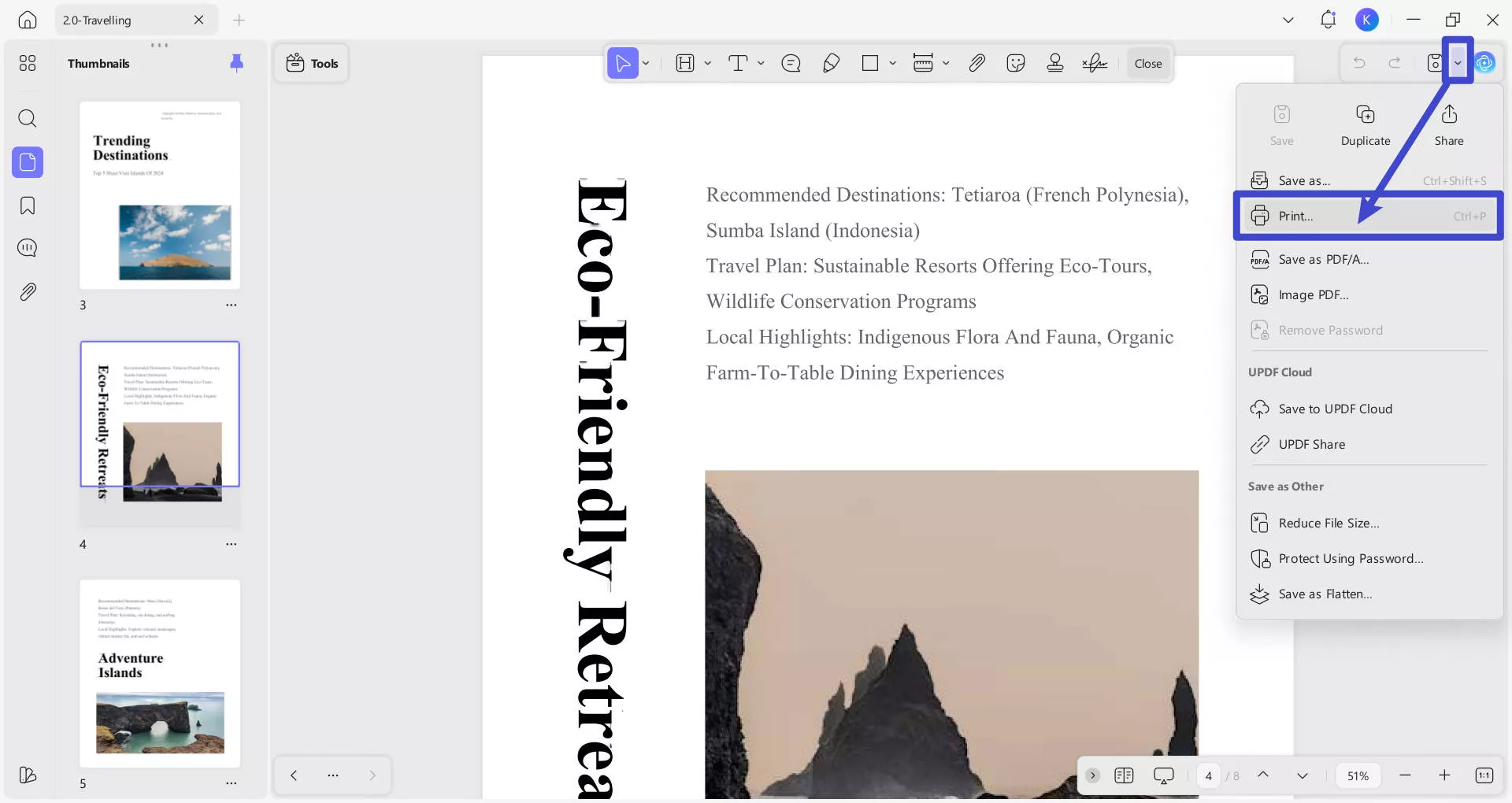
- W oknie podręcznym ustaw właściwości drukowania, takie jak drukarka, drukowanie z komentarzami lub bez, rozmiar strony, orientacja, liczba kopii, strony do wydrukowania, rozmiar i obsługa stron, drukowanie po obu stronach papieru itp.
- Po wybraniu właściwości naciśnij przycisk Drukuj .
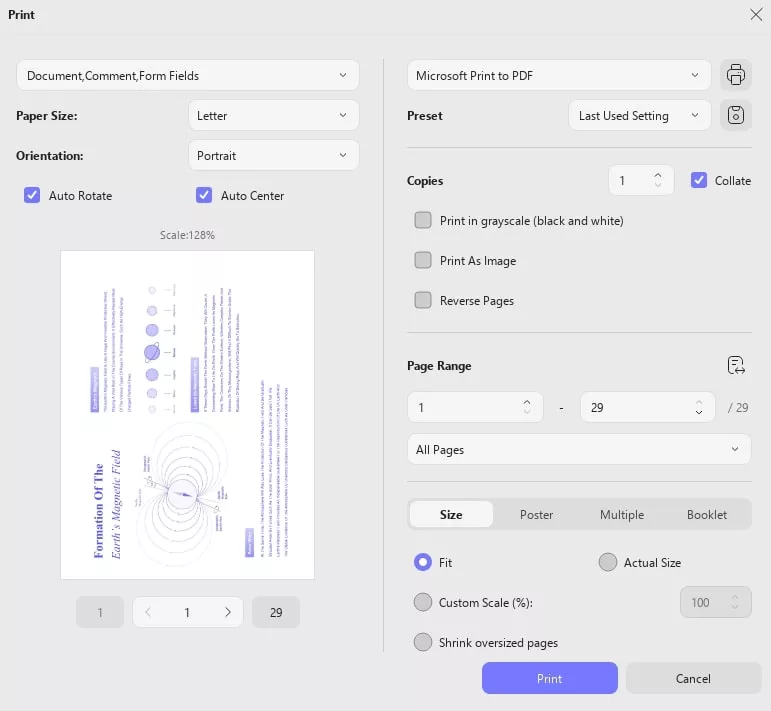
Ustawienia drukowania
Podczas drukowania dokumentu PDF znajdziesz następujące opcje:
Dokument, Komentarz, Pola formularza: Ta funkcja umożliwia wybór drukowania z komentarzami/polami formularza widocznymi w dokumencie lub bez nich.
Rozmiar strony: Rozmiar strony pozwala wybrać najlepszy możliwy rozmiar strony w zależności od papieru. Rozmiary stron obejmują „Letter”, „Legal”, „A3”, „A4” i inne.
Orientacja: Opcja orientacji w ustawieniach drukowania umożliwia zmianę orientacji strony, tj. Pionowej i Poziomej . Oprócz tego zapewnia również opcję automatycznego obracania i automatycznego centrowania pliku PDF.
Drukarka: Opcja „Drukarka” umożliwia wybranie konkretnej drukarki, której chcesz użyć. Na komputerze można podłączyć i zainstalować wiele drukarek. Czasami różne drukarki są instalowane i konfigurowane przez sieć LAN (Local Area Network).
Preset: Oferuje jedynie możliwość wyboru ostatnio używanych ustawień.
Kopie: Opcja Kopie w Ustawieniach drukowania określa liczbę kopii, które chcesz wydrukować w swoim dokumencie. Oprócz tego możesz zaznaczyć pola wyboru dla tej opcji, w tym:
- Wydruk w skali szarości (czarno-biały)
- Drukuj jako obraz
- Odwróć strony
Zakres stron: To ustawienie pozwala wybrać liczbę stron, które chcesz wydrukować. Tutaj możesz wybrać strony ręcznie lub poprzez dostęp do menu zakresu stron, które obejmuje opcje takie jak Wszystkie strony, Parzyste strony i Nieparzyste strony.
Dopasuj/Rozmiar rzeczywisty/Skala niestandardowa: Możesz również ustawić skalę drukowania z opcji Dopasuj, Rozmiar rzeczywisty, Skala niestandardowa, Zmniejsz strony o zbyt dużym rozmiarze i Wybierz źródło papieru według rozmiaru strony PDF. Opcja Dopasuj jest jedną z funkcji zmiany rozmiaru strony, która automatycznie zmienia rozmiar dokumentu zgodnie z marginesami strony.
Plakat: Wybierając tę opcję, możesz dostosować ustawienia zgodnie ze zrzutem ekranu pokazanym poniżej:
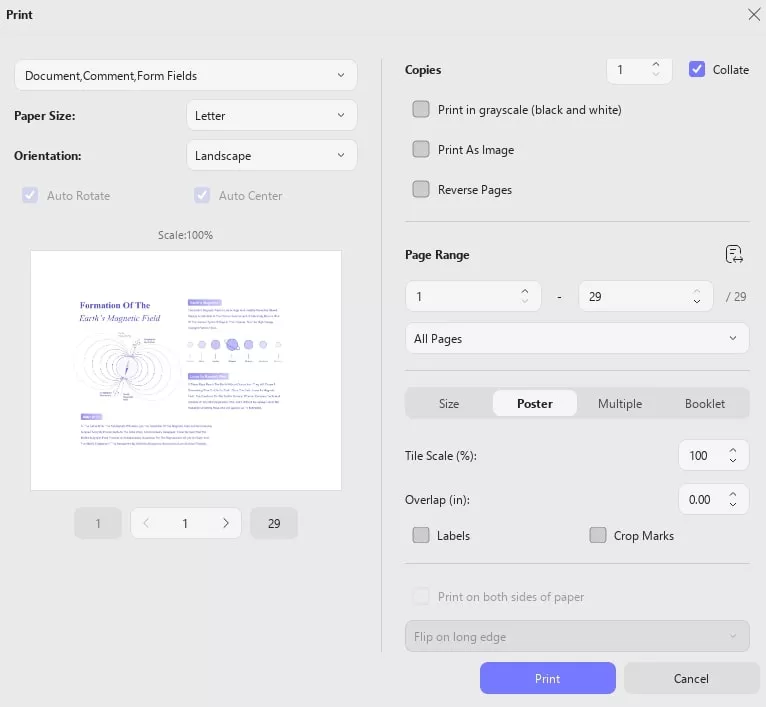
Wiele: Jeśli chcesz wydrukować wiele stron na jednym arkuszu, musisz skonfigurować ustawienia drukowania dotyczące podanego obrazu:
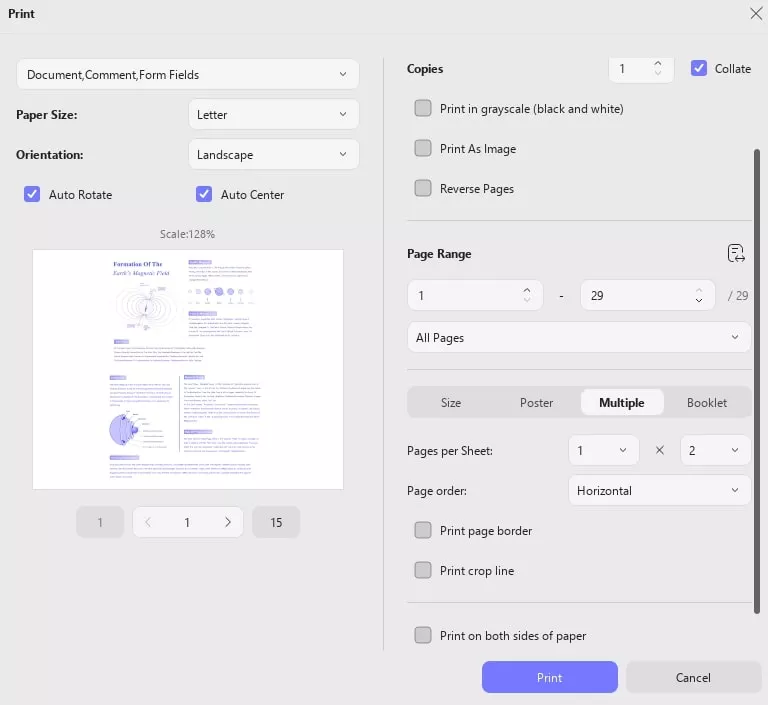
Broszura: W przypadku drukowania broszury możesz ustawić kolejność stron, liczbę arkuszy i sposób oprawy przed naciśnięciem przycisku drukowania.
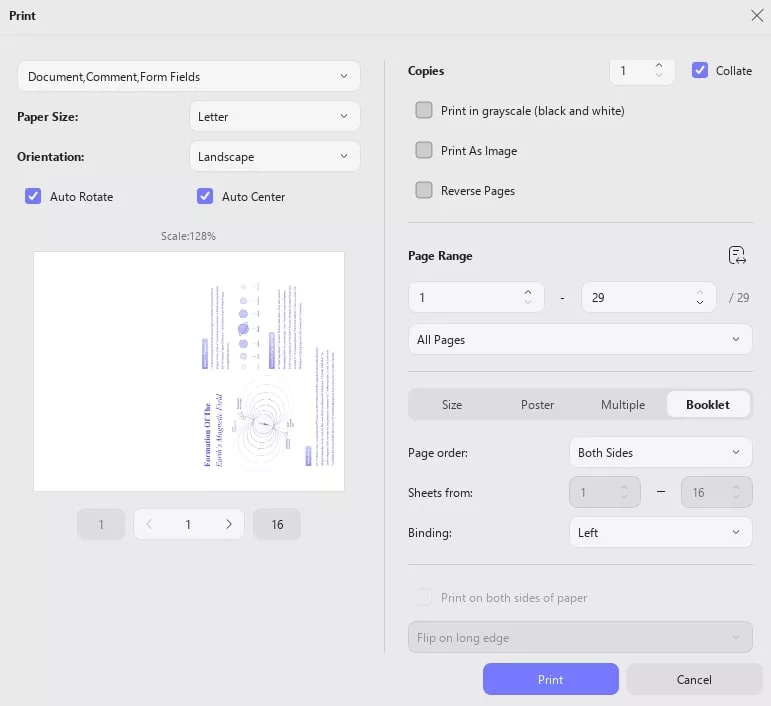
Drukuj po obu stronach papieru: Po włączeniu tej funkcji pliki PDF będą drukowane dwustronnie, co oznacza, że po obu stronach kartki papieru będzie znajdowała się spójna treść.
 UPDF
UPDF
 UPDF na Windows
UPDF na Windows UPDF na Mac
UPDF na Mac UPDF na iPhone/iPad
UPDF na iPhone/iPad UPDF na Android
UPDF na Android UPDF AI Online
UPDF AI Online UPDF Sign
UPDF Sign Edytuj PDF
Edytuj PDF Zaznacz PDF
Zaznacz PDF Utwórz PDF
Utwórz PDF Formularz PDF
Formularz PDF Edytuj linki
Edytuj linki Przekonwertuj PDF
Przekonwertuj PDF OCR
OCR PDF do Word
PDF do Word PDF do obrazu
PDF do obrazu PDF do Excel
PDF do Excel Zarządzaj PDF
Zarządzaj PDF Scalać PDF
Scalać PDF Podziel PDF
Podziel PDF Przytnij PDF
Przytnij PDF Obróć PDF
Obróć PDF Zabezpiecz PDF
Zabezpiecz PDF Podpisz PDF
Podpisz PDF Redaguj PDF
Redaguj PDF Oczyść PDF
Oczyść PDF Usuń ochronę
Usuń ochronę Otwórz PDF
Otwórz PDF UPDF Chmura
UPDF Chmura Skompresuj PDF
Skompresuj PDF Drukuj PDF
Drukuj PDF Przetwarzanie wsadowe
Przetwarzanie wsadowe O UPDF AI
O UPDF AI Rozwiązania UPDF AI
Rozwiązania UPDF AI Podręcznik użytkownika AI
Podręcznik użytkownika AI FAQ dotyczące UPDF AI
FAQ dotyczące UPDF AI Podsumuj PDF
Podsumuj PDF Przetłumacz PDF
Przetłumacz PDF Porozmawiaj z PDF-em
Porozmawiaj z PDF-em Porozmawiaj z AI
Porozmawiaj z AI Porozmawiaj z obrazem
Porozmawiaj z obrazem PDF do mapy myśli
PDF do mapy myśli Wyjaśnij PDF
Wyjaśnij PDF Głębokie badania
Głębokie badania Przeszukiwanie dokumentów
Przeszukiwanie dokumentów Korektor AI
Korektor AI Pisarz AI
Pisarz AI AI do zadań domowych
AI do zadań domowych Generator quizów AI
Generator quizów AI AI Solver matematyki
AI Solver matematyki PDF to Word
PDF to Word PDF to Excel
PDF to Excel PDF do PowerPoint
PDF do PowerPoint Przewodnik użytkownika
Przewodnik użytkownika Sztuczki UPDF
Sztuczki UPDF FAQs
FAQs Recenzje UPDF
Recenzje UPDF Centrum pobierania
Centrum pobierania Blog
Blog Sala prasowa
Sala prasowa Specyfikacja techniczna
Specyfikacja techniczna Aktualizacje
Aktualizacje UPDF a Adobe Acrobat
UPDF a Adobe Acrobat UPDF a Foxit
UPDF a Foxit UPDF a PDF Expert
UPDF a PDF Expert